OPEL MOKKA 2016 Εγχειρίδιο συστήματος Infotainment (in Greek)
Manufacturer: OPEL, Model Year: 2016, Model line: MOKKA, Model: OPEL MOKKA 2016Pages: 137, PDF Size: 2.36 MB
Page 51 of 137
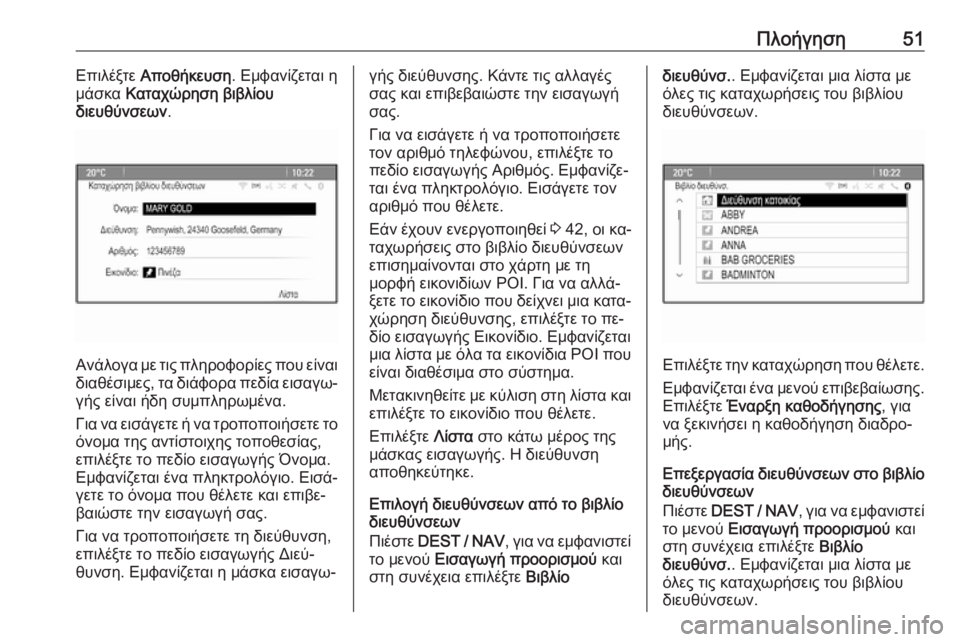
Πλοήγηση51Επιλέξτε Αποθήκευση . Εμφανίζεται η
μάσκα Καταχώρηση βιβλίου
διευθύνσεων .
Ανάλογα με τις πληροφορίες που είναι
διαθέσιμες, τα διάφορα πεδία εισαγω‐γής είναι ήδη συμπληρωμένα.
Για να εισάγετε ή να τροποποιήσετε το
όνομα της αντίστοιχης τοποθεσίας,
επιλέξτε το πεδίο εισαγωγής Όνομα.
Εμφανίζεται ένα πληκτρολόγιο. Εισά‐
γετε το όνομα που θέλετε και επιβε‐
βαιώστε την εισαγωγή σας.
Για να τροποποιήσετε τη διεύθυνση,
επιλέξτε το πεδίο εισαγωγής Διεύ‐
θυνση. Εμφανίζεται η μάσκα εισαγω‐
γής διεύθυνσης. Κάντε τις αλλαγές
σας και επιβεβαιώστε την εισαγωγή
σας.
Για να εισάγετε ή να τροποποιήσετε
τον αριθμό τηλεφώνου, επιλέξτε το
πεδίο εισαγωγής Αριθμός. Εμφανίζε‐
ται ένα πληκτρολόγιο. Εισάγετε τον
αριθμό που θέλετε.
Εάν έχουν ενεργοποιηθεί 3 42, οι κα‐
ταχωρήσεις στο βιβλίο διευθύνσεων
επισημαίνονται στο χάρτη με τη
μορφή εικονιδίων POI. Για να αλλά‐
ξετε το εικονίδιο που δείχνει μια κατα‐ χώρηση διεύθυνσης, επιλέξτε το πε‐
δίο εισαγωγής Εικονίδιο. Εμφανίζεται
μια λίστα με όλα τα εικονίδια POI που
είναι διαθέσιμα στο σύστημα.
Μετακινηθείτε με κύλιση στη λίστα και επιλέξτε το εικονίδιο που θέλετε.
Επιλέξτε Λίστα στο κάτω μέρος της
μάσκας εισαγωγής. Η διεύθυνση
αποθηκεύτηκε.
Επιλογή διευθύνσεων από το βιβλίο
διευθύνσεων
Πιέστε DEST / NAV , για να εμφανιστεί
το μενού Εισαγωγή προορισμού και
στη συνέχεια επιλέξτε Βιβλίοδιευθύνσ.. Εμφανίζεται μια λίστα με
όλες τις καταχωρήσεις του βιβλίου
διευθύνσεων.
Επιλέξτε την καταχώρηση που θέλετε.
Εμφανίζεται ένα μενού επιβεβαίωσης.
Επιλέξτε Έναρξη καθοδήγησης , για
να ξεκινήσει η καθοδήγηση διαδρο‐
μής.
Επεξεργασία διευθύνσεων στο βιβλίο
διευθύνσεων
Πιέστε DEST / NAV , για να εμφανιστεί
το μενού Εισαγωγή προορισμού και
στη συνέχεια επιλέξτε Βιβλίο
διευθύνσ. . Εμφανίζεται μια λίστα με
όλες τις καταχωρήσεις του βιβλίου
διευθύνσεων.
Page 52 of 137
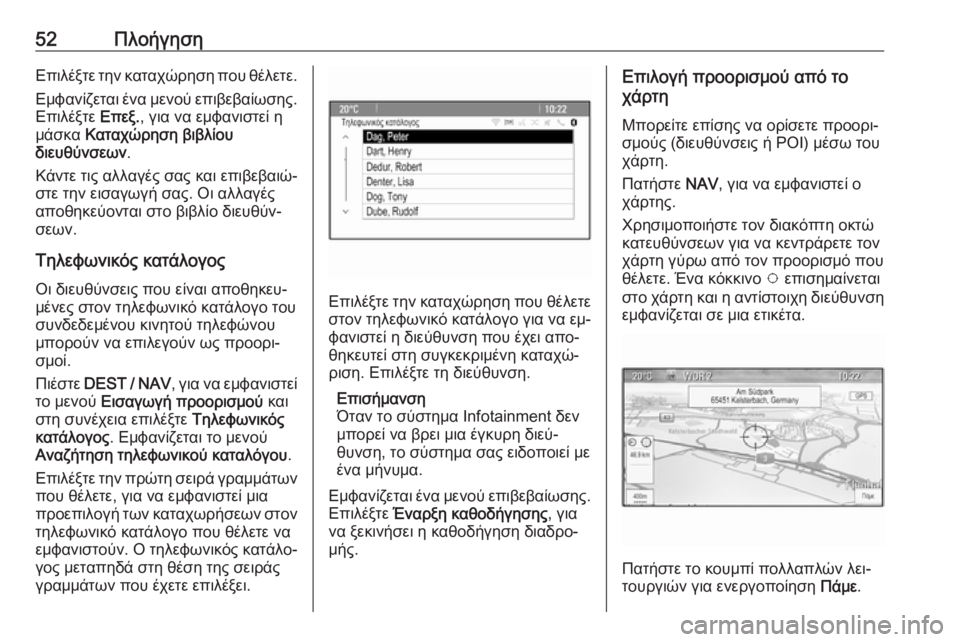
52ΠλοήγησηΕπιλέξτε την καταχώρηση που θέλετε.
Εμφανίζεται ένα μενού επιβεβαίωσης.
Επιλέξτε Επεξ., για να εμφανιστεί η
μάσκα Καταχώρηση βιβλίου
διευθύνσεων .
Κάντε τις αλλαγές σας και επιβεβαιώ‐ στε την εισαγωγή σας. Οι αλλαγές
αποθηκεύονται στο βιβλίο διευθύν‐
σεων.
Τηλεφωνικός κατάλογος
Οι διευθύνσεις που είναι αποθηκευ‐
μένες στον τηλεφωνικό κατάλογο του
συνδεδεμένου κινητού τηλεφώνου
μπορούν να επιλεγούν ως προορι‐
σμοί.
Πιέστε DEST / NAV , για να εμφανιστεί
το μενού Εισαγωγή προορισμού και
στη συνέχεια επιλέξτε Τηλεφωνικός
κατάλογος . Εμφανίζεται το μενού
Αναζήτηση τηλεφωνικού καταλόγου .
Επιλέξτε την πρώτη σειρά γραμμάτων που θέλετε, για να εμφανιστεί μια
προεπιλογή των καταχωρήσεων στον
τηλεφωνικό κατάλογο που θέλετε να
εμφανιστούν. Ο τηλεφωνικός κατάλο‐ γος μεταπηδά στη θέση της σειράς
γραμμάτων που έχετε επιλέξει.
Επιλέξτε την καταχώρηση που θέλετε στον τηλεφωνικό κατάλογο για να εμ‐
φανιστεί η διεύθυνση που έχει απο‐
θηκευτεί στη συγκεκριμένη καταχώ‐
ριση. Επιλέξτε τη διεύθυνση.
Επισήμανση
Όταν το σύστημα Infotainment δεν
μπορεί να βρει μια έγκυρη διεύ‐
θυνση, το σύστημα σας ειδοποιεί με
ένα μήνυμα.
Εμφανίζεται ένα μενού επιβεβαίωσης.
Επιλέξτε Έναρξη καθοδήγησης , για
να ξεκινήσει η καθοδήγηση διαδρο‐
μής.
Επιλογή προορισμού από το
χάρτη
Μπορείτε επίσης να ορίσετε προορι‐σμούς (διευθύνσεις ή POI) μέσω του
χάρτη.
Πατήστε NAV, για να εμφανιστεί ο
χάρτης.
Χρησιμοποιήστε τον διακόπτη οκτώ
κατευθύνσεων για να κεντράρετε τον
χάρτη γύρω από τον προορισμό που
θέλετε. Ένα κόκκινο v επισημαίνεται
στο χάρτη και η αντίστοιχη διεύθυνση
εμφανίζεται σε μια ετικέτα.
Πατήστε το κουμπί πολλαπλών λει‐
τουργιών για ενεργοποίηση Πάμε.
Page 53 of 137
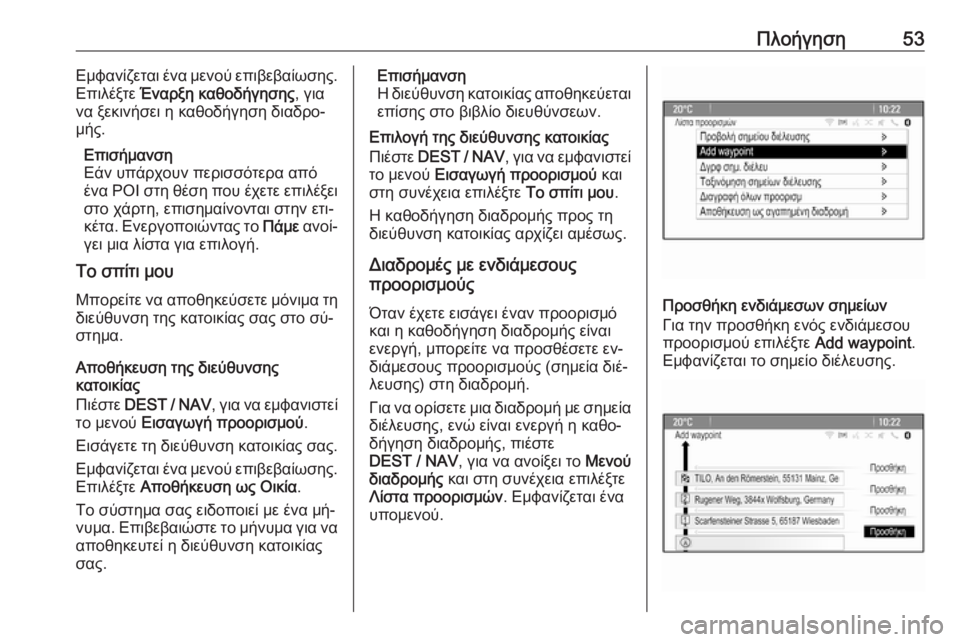
Πλοήγηση53Εμφανίζεται ένα μενού επιβεβαίωσης.
Επιλέξτε Έναρξη καθοδήγησης , για
να ξεκινήσει η καθοδήγηση διαδρο‐ μής.
Επισήμανση
Εάν υπάρχουν περισσότερα από
ένα POI στη θέση που έχετε επιλέξει
στο χάρτη, επισημαίνονται στην ετι‐
κέτα. Ενεργοποιώντας το Πάμε ανοί‐
γει μια λίστα για επιλογή.
Το σπίτι μου
Μπορείτε να αποθηκεύσετε μόνιμα τη διεύθυνση της κατοικίας σας στο σύ‐
στημα.
Αποθήκευση της διεύθυνσης
κατοικίας
Πιέστε DEST / NAV , για να εμφανιστεί
το μενού Εισαγωγή προορισμού .
Εισάγετε τη διεύθυνση κατοικίας σας.
Εμφανίζεται ένα μενού επιβεβαίωσης.
Επιλέξτε Αποθήκευση ως Οικία .
Το σύστημα σας ειδοποιεί με ένα μή‐
νυμα. Επιβεβαιώστε το μήνυμα για να αποθηκευτεί η διεύθυνση κατοικίας
σας.Επισήμανση
Η διεύθυνση κατοικίας αποθηκεύεται
επίσης στο βιβλίο διευθύνσεων.
Επιλογή της διεύθυνσης κατοικίας
Πιέστε DEST / NAV , για να εμφανιστεί
το μενού Εισαγωγή προορισμού και
στη συνέχεια επιλέξτε Το σπίτι μου.
Η καθοδήγηση διαδρομής προς τη
διεύθυνση κατοικίας αρχίζει αμέσως.
Διαδρομές με ενδιάμεσους
προορισμούς
Όταν έχετε εισάγει έναν προορισμό
και η καθοδήγηση διαδρομής είναι
ενεργή, μπορείτε να προσθέσετε εν‐
διάμεσους προορισμούς (σημεία διέ‐
λευσης) στη διαδρομή.
Για να ορίσετε μια διαδρομή με σημεία
διέλευσης, ενώ είναι ενεργή η καθο‐
δήγηση διαδρομής, πιέστε
DEST / NAV , για να ανοίξει το Μενού
διαδρομής και στη συνέχεια επιλέξτε
Λίστα προορισμών . Εμφανίζεται ένα
υπομενού.
Προσθήκη ενδιάμεσων σημείων
Για την προσθήκη ενός ενδιάμεσου
προορισμού επιλέξτε Add waypoint.
Εμφανίζεται το σημείο διέλευσης.
Page 54 of 137
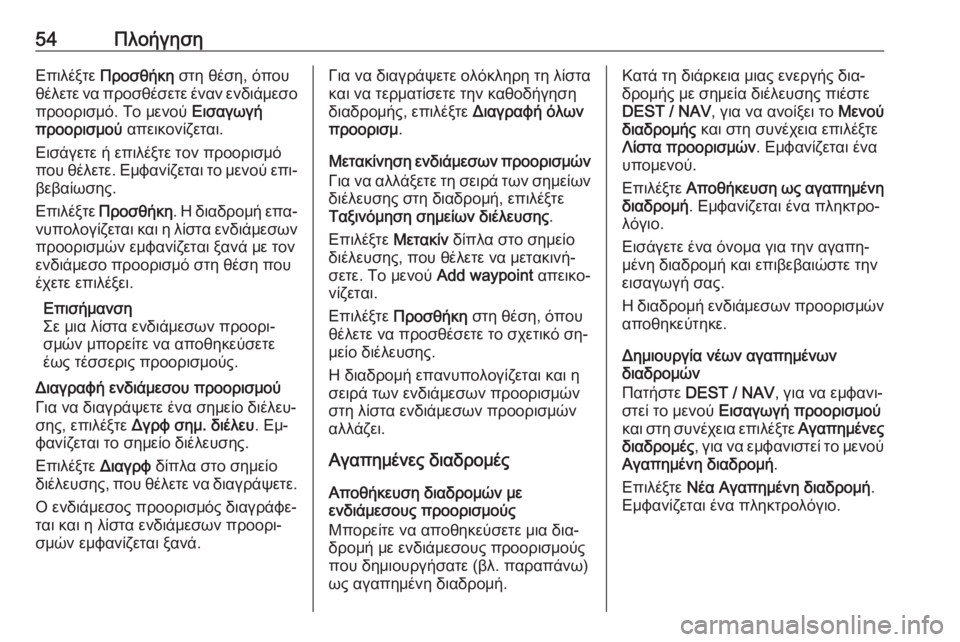
54ΠλοήγησηΕπιλέξτε Προσθήκη στη θέση, όπου
θέλετε να προσθέσετε έναν ενδιάμεσο
προορισμό. Το μενού Εισαγωγή
προορισμού απεικονίζεται.
Εισάγετε ή επιλέξτε τον προορισμό
που θέλετε. Εμφανίζεται το μενού επι‐ βεβαίωσης.
Επιλέξτε Προσθήκη . Η διαδρομή επα‐
νυπολογίζεται και η λίστα ενδιάμεσων
προορισμών εμφανίζεται ξανά με τον ενδιάμεσο προορισμό στη θέση που
έχετε επιλέξει.
Επισήμανση
Σε μια λίστα ενδιάμεσων προορι‐ σμών μπορείτε να αποθηκεύσετε
έως τέσσερις προορισμούς.
Διαγραφή ενδιάμεσου προορισμού
Για να διαγράψετε ένα σημείο διέλευ‐
σης, επιλέξτε Δγρφ σημ. διέλευ . Εμ‐
φανίζεται το σημείο διέλευσης.
Επιλέξτε Διαγρφ δίπλα στο σημείο
διέλευσης, που θέλετε να διαγράψετε.
Ο ενδιάμεσος προορισμός διαγράφε‐
ται και η λίστα ενδιάμεσων προορι‐
σμών εμφανίζεται ξανά.Για να διαγράψετε ολόκληρη τη λίστα
και να τερματίσετε την καθοδήγηση
διαδρομής, επιλέξτε Διαγραφή όλων
προορισμ .
Μετακίνηση ενδιάμεσων προορισμών Για να αλλάξετε τη σειρά των σημείων
διέλευσης στη διαδρομή, επιλέξτε
Ταξινόμηση σημείων διέλευσης .
Επιλέξτε Μετακίν δίπλα στο σημείο
διέλευσης, που θέλετε να μετακινή‐
σετε. Το μενού Add waypoint απεικο‐
νίζεται.
Επιλέξτε Προσθήκη στη θέση, όπου
θέλετε να προσθέσετε το σχετικό ση‐
μείο διέλευσης.
Η διαδρομή επανυπολογίζεται και η σειρά των ενδιάμεσων προορισμών
στη λίστα ενδιάμεσων προορισμών
αλλάζει.
Αγαπημένες διαδρομές
Αποθήκευση διαδρομών με
ενδιάμεσους προορισμούς
Μπορείτε να αποθηκεύσετε μια δια‐
δρομή με ενδιάμεσους προορισμούς
που δημιουργήσατε (βλ. παραπάνω)
ως αγαπημένη διαδρομή.Κατά τη διάρκεια μιας ενεργής δια‐
δρομής με σημεία διέλευσης πιέστε
DEST / NAV , για να ανοίξει το Μενού
διαδρομής και στη συνέχεια επιλέξτε
Λίστα προορισμών . Εμφανίζεται ένα
υπομενού.
Επιλέξτε Αποθήκευση ως αγαπημένη
διαδρομή . Εμφανίζεται ένα πληκτρο‐
λόγιο.
Εισάγετε ένα όνομα για την αγαπη‐
μένη διαδρομή και επιβεβαιώστε την
εισαγωγή σας.
Η διαδρομή ενδιάμεσων προορισμών αποθηκεύτηκε.
Δημιουργία νέων αγαπημένων
διαδρομών
Πατήστε DEST / NAV , για να εμφανι‐
στεί το μενού Εισαγωγή προορισμού
και στη συνέχεια επιλέξτε Αγαπημένες
διαδρομές , για να εμφανιστεί το μενού
Αγαπημένη διαδρομή .
Επιλέξτε Νέα Αγαπημένη διαδρομή .
Εμφανίζεται ένα πληκτρολόγιο.
Page 55 of 137
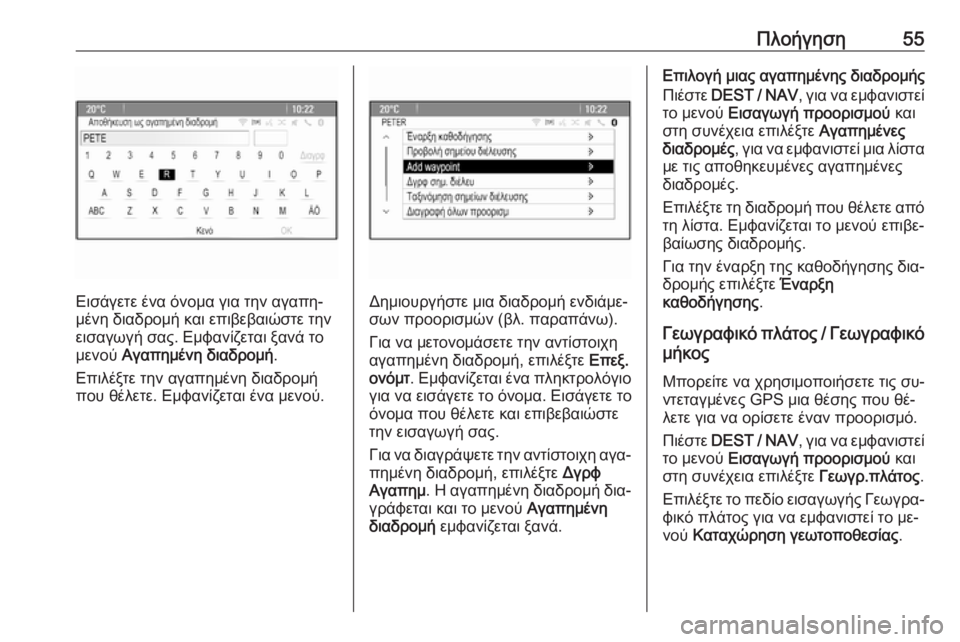
Πλοήγηση55
Εισάγετε ένα όνομα για την αγαπη‐
μένη διαδρομή και επιβεβαιώστε την
εισαγωγή σας. Εμφανίζεται ξανά το
μενού Αγαπημένη διαδρομή .
Επιλέξτε την αγαπημένη διαδρομή που θέλετε. Εμφανίζεται ένα μενού.Δημιουργήστε μια διαδρομή ενδιάμε‐
σων προορισμών (βλ. παραπάνω).
Για να μετονομάσετε την αντίστοιχη
αγαπημένη διαδρομή, επιλέξτε Επεξ.
ονόμτ . Εμφανίζεται ένα πληκτρολόγιο
για να εισάγετε το όνομα. Εισάγετε το
όνομα που θέλετε και επιβεβαιώστε
την εισαγωγή σας.
Για να διαγράψετε την αντίστοιχη αγα‐ πημένη διαδρομή, επιλέξτε Δγρφ
Αγαπημ . Η αγαπημένη διαδρομή δια‐
γράφεται και το μενού Αγαπημένη
διαδρομή εμφανίζεται ξανά.
Επιλογή μιας αγαπημένης διαδρομής
Πιέστε DEST / NAV , για να εμφανιστεί
το μενού Εισαγωγή προορισμού και
στη συνέχεια επιλέξτε Αγαπημένες
διαδρομές , για να εμφανιστεί μια λίστα
με τις αποθηκευμένες αγαπημένες διαδρομές.
Επιλέξτε τη διαδρομή που θέλετε από τη λίστα. Εμφανίζεται το μενού επιβε‐
βαίωσης διαδρομής.
Για την έναρξη της καθοδήγησης δια‐
δρομής επιλέξτε Έναρξη
καθοδήγησης .
Γεωγραφικό πλάτος / Γεωγραφικό μήκος
Μπορείτε να χρησιμοποιήσετε τις συ‐ ντεταγμένες GPS μια θέσης που θέ‐
λετε για να ορίσετε έναν προορισμό.
Πιέστε DEST / NAV , για να εμφανιστεί
το μενού Εισαγωγή προορισμού και
στη συνέχεια επιλέξτε Γεωγρ.πλάτος.
Επιλέξτε το πεδίο εισαγωγής Γεωγρα‐ φικό πλάτος για να εμφανιστεί το με‐
νού Καταχώρηση γεωτοποθεσίας .
Page 56 of 137
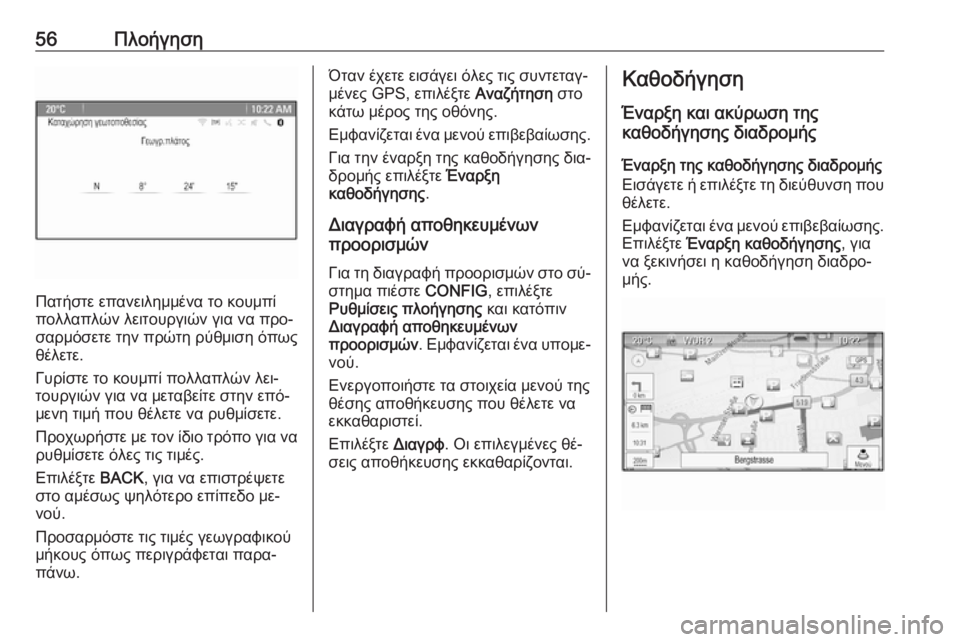
56Πλοήγηση
Πατήστε επανειλημμένα το κουμπί
πολλαπλών λειτουργιών για να προ‐
σαρμόσετε την πρώτη ρύθμιση όπως
θέλετε.
Γυρίστε το κουμπί πολλαπλών λει‐
τουργιών για να μεταβείτε στην επό‐
μενη τιμή που θέλετε να ρυθμίσετε.
Προχωρήστε με τον ίδιο τρόπο για να ρυθμίσετε όλες τις τιμές.
Επιλέξτε BACK, για να επιστρέψετε
στο αμέσως ψηλότερο επίπεδο με‐
νού.
Προσαρμόστε τις τιμές γεωγραφικού μήκους όπως περιγράφεται παρα‐πάνω.
Όταν έχετε εισάγει όλες τις συντεταγ‐
μένες GPS, επιλέξτε Αναζήτηση στο
κάτω μέρος της οθόνης.
Εμφανίζεται ένα μενού επιβεβαίωσης.
Για την έναρξη της καθοδήγησης δια‐
δρομής επιλέξτε Έναρξη
καθοδήγησης .
Διαγραφή αποθηκευμένων
προορισμών
Για τη διαγραφή προορισμών στο σύ‐στημα πιέστε CONFIG, επιλέξτε
Ρυθμίσεις πλοήγησης και κατόπιν
Διαγραφή αποθηκευμένων
προορισμών . Εμφανίζεται ένα υπομε‐
νού.
Ενεργοποιήστε τα στοιχεία μενού της
θέσης αποθήκευσης που θέλετε να
εκκαθαριστεί.
Επιλέξτε Διαγρφ. Οι επιλεγμένες θέ‐
σεις αποθήκευσης εκκαθαρίζονται.Καθοδήγηση
Έναρξη και ακύρωση της
καθοδήγησης διαδρομής
Έναρξη της καθοδήγησης διαδρομής
Εισάγετε ή επιλέξτε τη διεύθυνση που
θέλετε.
Εμφανίζεται ένα μενού επιβεβαίωσης.
Επιλέξτε Έναρξη καθοδήγησης , για
να ξεκινήσει η καθοδήγηση διαδρο‐
μής.
Page 57 of 137
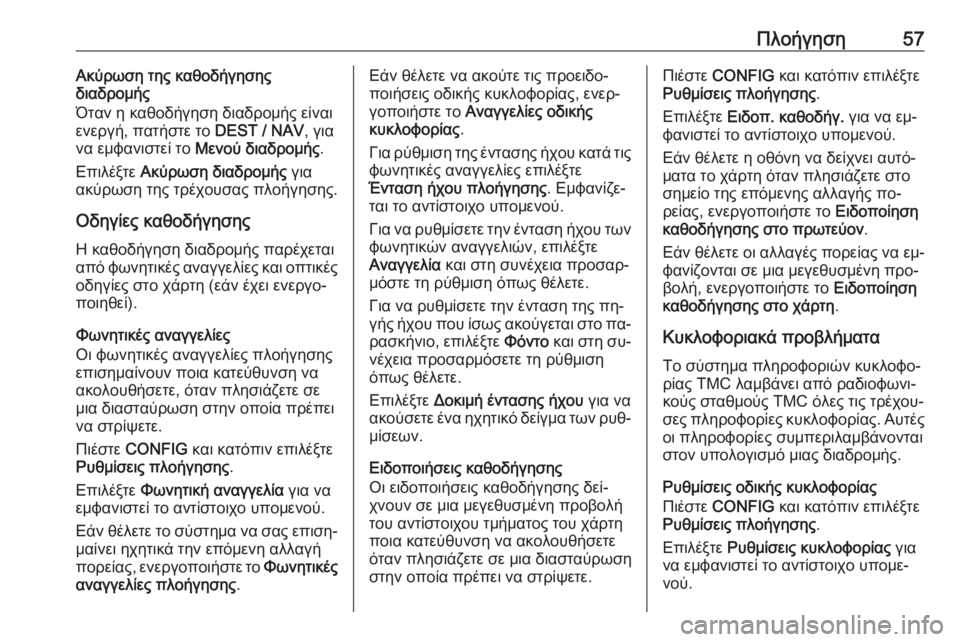
Πλοήγηση57Ακύρωση της καθοδήγησης
διαδρομής
Όταν η καθοδήγηση διαδρομής είναι
ενεργή, πατήστε το DEST / NAV, για
να εμφανιστεί το Μενού διαδρομής .
Επιλέξτε Ακύρωση διαδρομής για
ακύρωση της τρέχουσας πλοήγησης.
Οδηγίες καθοδήγησης
Η καθοδήγηση διαδρομής παρέχεται
από φωνητικές αναγγελίες και οπτικές οδηγίες στο χάρτη (εάν έχει ενεργο‐
ποιηθεί).
Φωνητικές αναγγελίες
Οι φωνητικές αναγγελίες πλοήγησης
επισημαίνουν ποια κατεύθυνση να
ακολουθήσετε, όταν πλησιάζετε σε
μια διασταύρωση στην οποία πρέπει
να στρίψετε.
Πιέστε CONFIG και κατόπιν επιλέξτε
Ρυθμίσεις πλοήγησης .
Επιλέξτε Φωνητική αναγγελία για να
εμφανιστεί το αντίστοιχο υπομενού.
Εάν θέλετε το σύστημα να σας επιση‐
μαίνει ηχητικά την επόμενη αλλαγή
πορείας, ενεργοποιήστε το Φωνητικές
αναγγελίες πλοήγησης .Εάν θέλετε να ακούτε τις προειδο‐
ποιήσεις οδικής κυκλοφορίας, ενερ‐
γοποιήστε το Αναγγελίες οδικής
κυκλοφορίας .
Για ρύθμιση της έντασης ήχου κατά τις φωνητικές αναγγελίες επιλέξτε
Ένταση ήχου πλοήγησης . Εμφανίζε‐
ται το αντίστοιχο υπομενού.
Για να ρυθμίσετε την ένταση ήχου των
φωνητικών αναγγελιών, επιλέξτε
Αναγγελία και στη συνέχεια προσαρ‐
μόστε τη ρύθμιση όπως θέλετε.
Για να ρυθμίσετε την ένταση της πη‐
γής ήχου που ίσως ακούγεται στο πα‐
ρασκήνιο, επιλέξτε Φόντο και στη συ‐
νέχεια προσαρμόσετε τη ρύθμιση όπως θέλετε.
Επιλέξτε Δοκιμή έντασης ήχου για να
ακούσετε ένα ηχητικό δείγμα των ρυθ‐ μίσεων.
Ειδοποιήσεις καθοδήγησης
Οι ειδοποιήσεις καθοδήγησης δεί‐
χνουν σε μια μεγεθυσμένη προβολή
του αντίστοιχου τμήματος του χάρτη
ποια κατεύθυνση να ακολουθήσετε όταν πλησιάζετε σε μια διασταύρωσηστην οποία πρέπει να στρίψετε.Πιέστε CONFIG και κατόπιν επιλέξτε
Ρυθμίσεις πλοήγησης .
Επιλέξτε Ειδοπ. καθοδήγ. για να εμ‐
φανιστεί το αντίστοιχο υπομενού.
Εάν θέλετε η οθόνη να δείχνει αυτό‐
ματα το χάρτη όταν πλησιάζετε στο
σημείο της επόμενης αλλαγής πο‐
ρείας, ενεργοποιήστε το Ειδοποίηση
καθοδήγησης στο πρωτεύον .
Εάν θέλετε οι αλλαγές πορείας να εμ‐
φανίζονται σε μια μεγεθυσμένη προ‐
βολή, ενεργοποιήστε το Ειδοποίηση
καθοδήγησης στο χάρτη .
Κυκλοφοριακά προβλήματα
Το σύστημα πληροφοριών κυκλοφο‐
ρίας TMC λαμβάνει από ραδιοφωνι‐
κούς σταθμούς TMC όλες τις τρέχου‐
σες πληροφορίες κυκλοφορίας. Αυτές οι πληροφορίες συμπεριλαμβάνονται
στον υπολογισμό μιας διαδρομής.
Ρυθμίσεις οδικής κυκλοφορίας
Πιέστε CONFIG και κατόπιν επιλέξτε
Ρυθμίσεις πλοήγησης .
Επιλέξτε Ρυθμίσεις κυκλοφορίας για
να εμφανιστεί το αντίστοιχο υπομε‐ νού.
Page 58 of 137
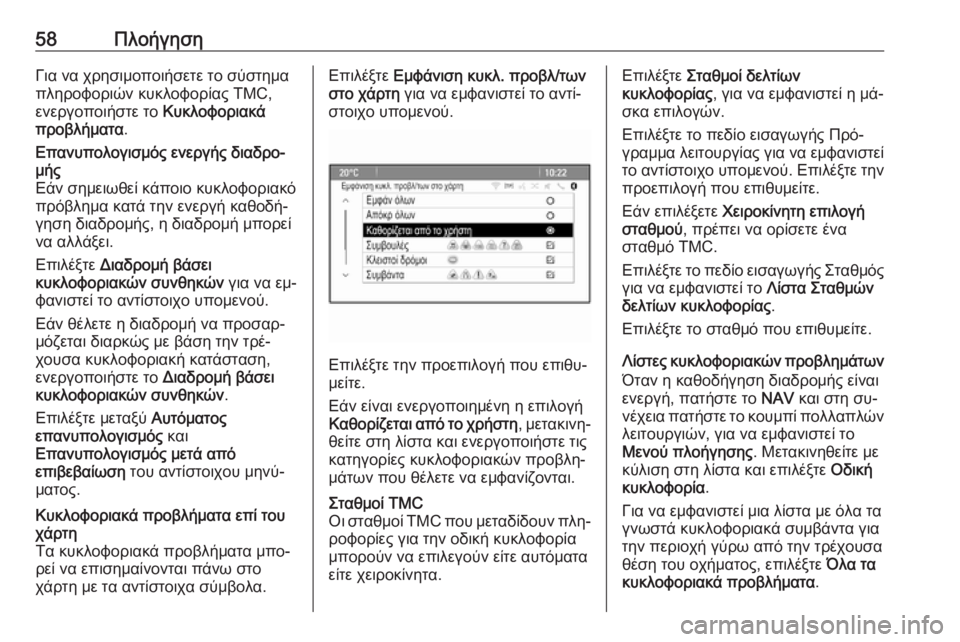
58ΠλοήγησηΓια να χρησιμοποιήσετε το σύστημα
πληροφοριών κυκλοφορίας TMC,
ενεργοποιήστε το Κυκλοφοριακά
προβλήματα .Επανυπολογισμός ενεργής διαδρο‐
μής
Εάν σημειωθεί κάποιο κυκλοφοριακό
πρόβλημα κατά την ενεργή καθοδή‐
γηση διαδρομής, η διαδρομή μπορεί
να αλλάξει.
Επιλέξτε Διαδρομή βάσει
κυκλοφοριακών συνθηκών για να εμ‐
φανιστεί το αντίστοιχο υπομενού.
Εάν θέλετε η διαδρομή να προσαρ‐
μόζεται διαρκώς με βάση την τρέ‐
χουσα κυκλοφοριακή κατάσταση,
ενεργοποιήστε το Διαδρομή βάσει
κυκλοφοριακών συνθηκών .
Επιλέξτε μεταξύ Αυτόματος
επανυπολογισμός και
Επανυπολογισμός μετά από
επιβεβαίωση του αντίστοιχου μηνύ‐
ματος.Κυκλοφοριακά προβλήματα επί του
χάρτη
Τα κυκλοφοριακά προβλήματα μπο‐
ρεί να επισημαίνονται πάνω στο
χάρτη με τα αντίστοιχα σύμβολα.Επιλέξτε Εμφάνιση κυκλ. προβλ/των
στο χάρτη για να εμφανιστεί το αντί‐
στοιχο υπομενού.
Επιλέξτε την προεπιλογή που επιθυ‐
μείτε.
Εάν είναι ενεργοποιημένη η επιλογή
Καθορίζεται από το χρήστη , μετακινη‐
θείτε στη λίστα και ενεργοποιήστε τις
κατηγορίες κυκλοφοριακών προβλη‐
μάτων που θέλετε να εμφανίζονται.
Σταθμοί TMC
Οι σταθμοί TMC που μεταδίδουν πλη‐
ροφορίες για την οδική κυκλοφορία
μπορούν να επιλεγούν είτε αυτόματα
είτε χειροκίνητα.Επιλέξτε Σταθμοί δελτίων
κυκλοφορίας , για να εμφανιστεί η μά‐
σκα επιλογών.
Επιλέξτε το πεδίο εισαγωγής Πρό‐
γραμμα λειτουργίας για να εμφανιστεί το αντίστοιχο υπομενού. Επιλέξτε την
προεπιλογή που επιθυμείτε.
Εάν επιλέξετε Χειροκίνητη επιλογή
σταθμού , πρέπει να ορίσετε ένα
σταθμό TMC.
Επιλέξτε το πεδίο εισαγωγής Σταθμός για να εμφανιστεί το Λίστα Σταθμών
δελτίων κυκλοφορίας .
Επιλέξτε το σταθμό που επιθυμείτε.
Λίστες κυκλοφοριακών προβλημάτων
Όταν η καθοδήγηση διαδρομής είναι
ενεργή, πατήστε το NAV και στη συ‐
νέχεια πατήστε το κουμπί πολλαπλών λειτουργιών, για να εμφανιστεί το
Μενού πλοήγησης . Μετακινηθείτε με
κύλιση στη λίστα και επιλέξτε Οδική
κυκλοφορία .
Για να εμφανιστεί μια λίστα με όλα τα
γνωστά κυκλοφοριακά συμβάντα για
την περιοχή γύρω από την τρέχουσα
θέση του οχήματος, επιλέξτε Όλα τα
κυκλοφοριακά προβλήματα .
Page 59 of 137
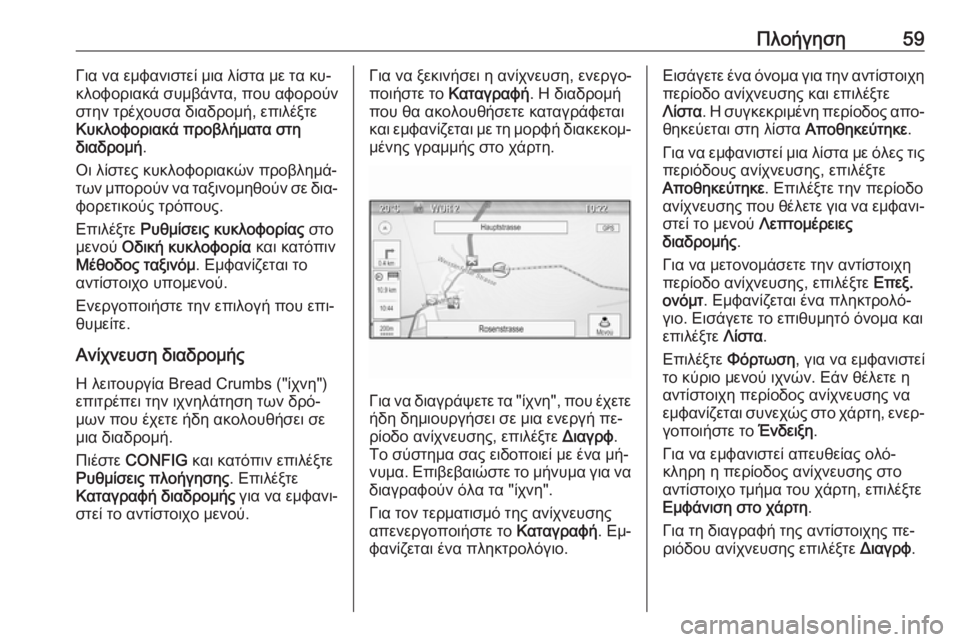
Πλοήγηση59Για να εμφανιστεί μια λίστα με τα κυ‐
κλοφοριακά συμβάντα, που αφορούν
στην τρέχουσα διαδρομή, επιλέξτε
Κυκλοφοριακά προβλήματα στη
διαδρομή .
Οι λίστες κυκλοφοριακών προβλημά‐ των μπορούν να ταξινομηθούν σε δια‐
φορετικούς τρόπους.
Επιλέξτε Ρυθμίσεις κυκλοφορίας στο
μενού Οδική κυκλοφορία και κατόπιν
Μέθοδος ταξινόμ . Εμφανίζεται το
αντίστοιχο υπομενού.
Ενεργοποιήστε την επιλογή που επι‐
θυμείτε.
Ανίχνευση διαδρομής Η λειτουργία Bread Crumbs ("ίχνη")
επιτρέπει την ιχνηλάτηση των δρό‐
μων που έχετε ήδη ακολουθήσει σε
μια διαδρομή.
Πιέστε CONFIG και κατόπιν επιλέξτε
Ρυθμίσεις πλοήγησης . Επιλέξτε
Kαταγραφή διαδρομής για να εμφανι‐
στεί το αντίστοιχο μενού.Για να ξεκινήσει η ανίχνευση, ενεργο‐
ποιήστε το Καταγραφή . Η διαδρομή
που θα ακολουθήσετε καταγράφεται
και εμφανίζεται με τη μορφή διακεκομ‐
μένης γραμμής στο χάρτη.
Για να διαγράψετε τα "ίχνη", που έχετε
ήδη δημιουργήσει σε μια ενεργή πε‐
ρίοδο ανίχνευσης, επιλέξτε Διαγρφ.
Το σύστημα σας ειδοποιεί με ένα μή‐
νυμα. Επιβεβαιώστε το μήνυμα για να
διαγραφούν όλα τα "ίχνη".
Για τον τερματισμό της ανίχνευσης
απενεργοποιήστε το Καταγραφή. Εμ‐
φανίζεται ένα πληκτρολόγιο.
Εισάγετε ένα όνομα για την αντίστοιχη περίοδο ανίχνευσης και επιλέξτε
Λίστα . Η συγκεκριμένη περίοδος απο‐
θηκεύεται στη λίστα Αποθηκεύτηκε.
Για να εμφανιστεί μια λίστα με όλες τις περιόδους ανίχνευσης, επιλέξτε
Αποθηκεύτηκε . Επιλέξτε την περίοδο
ανίχνευσης που θέλετε για να εμφανι‐
στεί το μενού Λεπτομέρειες
διαδρομής .
Για να μετονομάσετε την αντίστοιχη περίοδο ανίχνευσης, επιλέξτε Επεξ.
ονόμτ . Εμφανίζεται ένα πληκτρολό‐
γιο. Εισάγετε το επιθυμητό όνομα και
επιλέξτε Λίστα.
Επιλέξτε Φόρτωση , για να εμφανιστεί
το κύριο μενού ιχνών. Εάν θέλετε η
αντίστοιχη περίοδος ανίχνευσης να
εμφανίζεται συνεχώς στο χάρτη, ενερ‐
γοποιήστε το Ένδειξη.
Για να εμφανιστεί απευθείας ολό‐
κληρη η περίοδος ανίχνευσης στο
αντίστοιχο τμήμα του χάρτη, επιλέξτε
Εμφάνιση στο χάρτη .
Για τη διαγραφή της αντίστοιχης πε‐
ριόδου ανίχνευσης επιλέξτε Διαγρφ.
Page 60 of 137
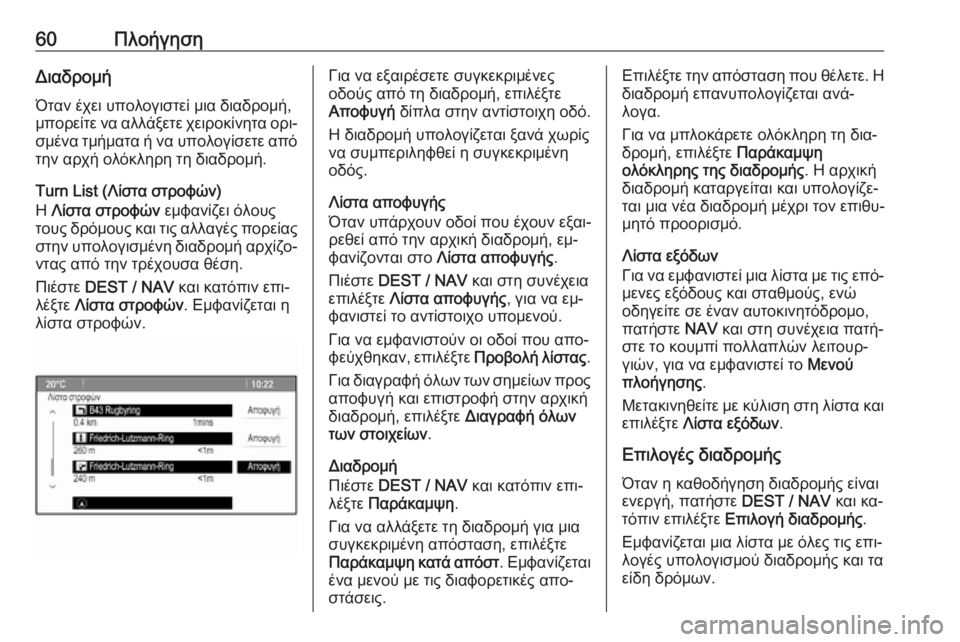
60ΠλοήγησηΔιαδρομήΌταν έχει υπολογιστεί μια διαδρομή,μπορείτε να αλλάξετε χειροκίνητα ορι‐
σμένα τμήματα ή να υπολογίσετε από την αρχή ολόκληρη τη διαδρομή.
Turn List (Λίστα στροφών)
Η Λίστα στροφών εμφανίζει όλους
τους δρόμους και τις αλλαγές πορείας στην υπολογισμένη διαδρομή αρχίζο‐
ντας από την τρέχουσα θέση.
Πιέστε DEST / NAV και κατόπιν επι‐
λέξτε Λίστα στροφών . Εμφανίζεται η
λίστα στροφών.Για να εξαιρέσετε συγκεκριμένες
οδούς από τη διαδρομή, επιλέξτε
Αποφυγή δίπλα στην αντίστοιχη οδό.
Η διαδρομή υπολογίζεται ξανά χωρίς
να συμπεριληφθεί η συγκεκριμένη
οδός.
Λίστα αποφυγής
Όταν υπάρχουν οδοί που έχουν εξαι‐
ρεθεί από την αρχική διαδρομή, εμ‐
φανίζονται στο Λίστα αποφυγής .
Πιέστε DEST / NAV και στη συνέχεια
επιλέξτε Λίστα αποφυγής , για να εμ‐
φανιστεί το αντίστοιχο υπομενού.
Για να εμφανιστούν οι οδοί που απο‐
φεύχθηκαν, επιλέξτε Προβολή λίστας.
Για διαγραφή όλων των σημείων προς αποφυγή και επιστροφή στην αρχικήδιαδρομή, επιλέξτε Διαγραφή όλων
των στοιχείων .
Διαδρομή
Πιέστε DEST / NAV και κατόπιν επι‐
λέξτε Παράκαμψη .
Για να αλλάξετε τη διαδρομή για μια
συγκεκριμένη απόσταση, επιλέξτε Παράκαμψη κατά απόστ . Εμφανίζεται
ένα μενού με τις διαφορετικές απο‐ στάσεις.Επιλέξτε την απόσταση που θέλετε. Η διαδρομή επανυπολογίζεται ανά‐
λογα.
Για να μπλοκάρετε ολόκληρη τη δια‐
δρομή, επιλέξτε Παράκαμψη
ολόκληρης της διαδρομής . Η αρχική
διαδρομή καταργείται και υπολογίζε‐ ται μια νέα διαδρομή μέχρι τον επιθυ‐
μητό προορισμό.
Λίστα εξόδων
Για να εμφανιστεί μια λίστα με τις επό‐ μενες εξόδους και σταθμούς, ενώ
οδηγείτε σε έναν αυτοκινητόδρομο,
πατήστε NAV και στη συνέχεια πατή‐
στε το κουμπί πολλαπλών λειτουρ‐
γιών, για να εμφανιστεί το Μενού
πλοήγησης .
Μετακινηθείτε με κύλιση στη λίστα και
επιλέξτε Λίστα εξόδων .
Επιλογές διαδρομής
Όταν η καθοδήγηση διαδρομής είναι
ενεργή, πατήστε DEST / NAV και κα‐
τόπιν επιλέξτε Eπιλογή διαδρομής .
Εμφανίζεται μια λίστα με όλες τις επι‐
λογές υπολογισμού διαδρομής και τα
είδη δρόμων.